네이버 영어사전
요즘 영어 공부를 하시는 분들은 필수로 네이버 영어사전 어플을 스마트폰에 깔아놓고 수시로 영어 단어를 찾을 때 사용하실 거라고 생각합니다. 네이버 영어사전은 단어장, 발음 듣기, 단어장 이어듣기, 듣고 따라하기 등 다양한 기능이 있어 영어를 공부하는데 다양한 편의성을 제공하고 있는데요, 학생들은 대부분 잘 사용하고 있을 거라고 생각하지만 저처럼 뒤늦게 영어 공부를 하는 사람들에게 네이버 영어사전은 그야말로 신세계라 오늘은 네이버 영어사전의 활용법에 대해 꼼꼼히 알아보도록 하겠습니다.

사실 네이버에서 제공하는 사전에는 영어사전만 있는 게 아니라 중국어, 일본어, 프랑스어, 독일어, 스페인어, 베트남어 등등 총 40여 가지 이상의 언어에 대해 사전 기능을 제공하고 있으니 영어 외에 다른 외국어를 공부하시는 분들이 참고하셔도 좋을 것 같습니다.

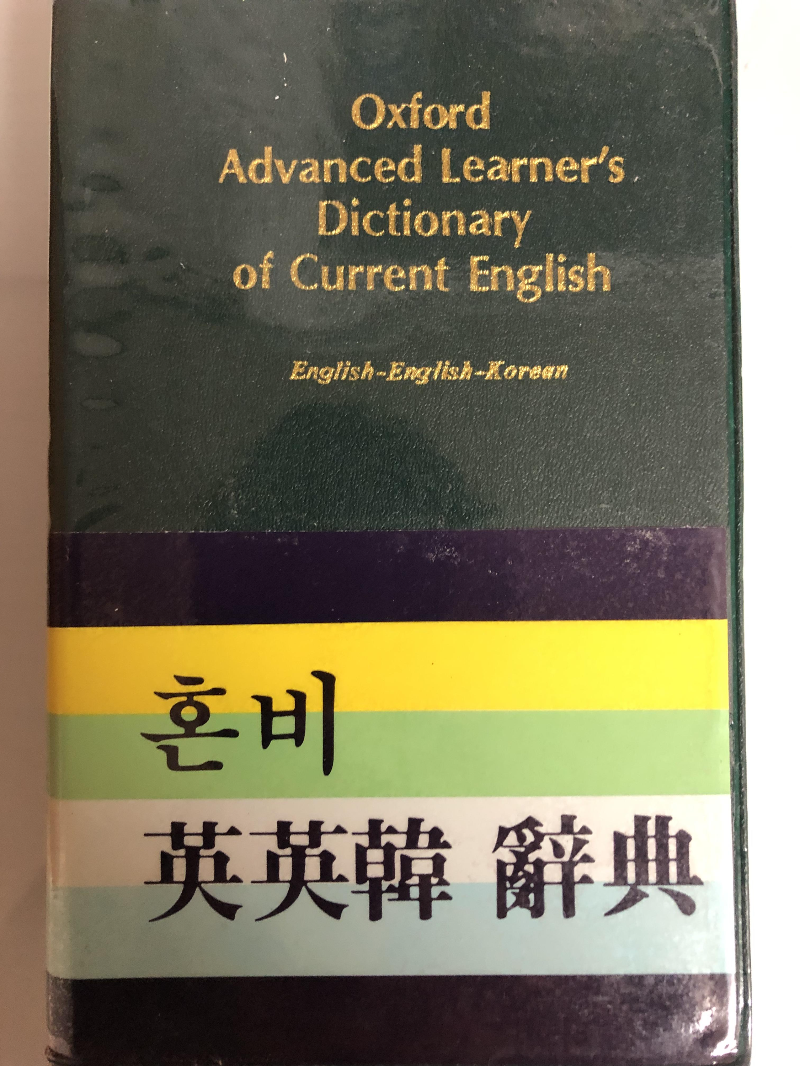

오늘 네이버 영어사전을 포스팅하게 된 이유는 사실 수십 년간 제 방 책장 한 구석을 차지하고 있었던 이 녀석들 때문입니다. 저는 학창시절에 (AKA 호랑이 담대 피던 시절) 영어 공부를 하기 위해 영한사전, 영영사전, 한영사전 등등 용도에 따라 다양한 사전을 구매했었었고 비록 그 시절 영어 공부를 열심히 하지는 않았지만 졸업한 이후에도 이 사전들을 내다버리기에는 왠지 아쉬워서 계속 집에 고이 모셔두고 있었습니다.
얼마전에 영어 공부를 할 목적으로 미국의 유명한 TV쇼인 앨런쇼를 유튜브에서 보다가 우연히 베이비부머 세대와 밀레니얼 세대 간의 대결 주제로 한 영상을 본 적이 있는데요, 밀레니얼 세대가 전화번호부를 찾는 법이나 지도 보는 법을 몰라 애를 먹거나, 다이얼식 전화기를 어떻게 사용하는지 몰라 헤메기도 하는 모습을 보며 한참 웃었는데요, 아마 이런 사전도 밀레니얼 세대에게는 사용법을 익히거나 적응하기가 쉽지 않은 물건 중 하나가 아닐까 생각해 봤습니다.
반대로 신문물을 베이비부머 세대에게 사용하게 하는 것 역시 만만치 않은 도전일 거라고 생각해서, 네이버 영어사전의 활용법을 자세하게 설명해놓으면, 늦깎이로 영어를 공부하시는 분들께 조금이나마 도움이 되지 않을까 싶은 마음에 포스팅을 하게 되었습니다.
네이버 영어사전의 기능
1. 영한사전, 한영사전
이건 가장 기본적인 기능이라 언급할 필요가 있을까 싶었지만, 제 주변 지인 중에 네이버 영어사전을 사용하면서도 지금까지 영한사전 기능만 사용하셨다는 분이 계셔서 혹시나 하는 마음에 올려봅니다.
네이버 영어사전은 영한사전, 한영사전 기능이 다 있으니 한글로든, 영어로든 필요에 따라 검색하시면 됩니다.
그리고 물론 영영사전 기능도 있으니 필요에 따라 사용하시면 됩니다.
2. 발음 듣기
저처럼 예전에 학교를 다니며 공교육 시스템에서 영어를 배우신 분들 중에는 영어 발음에 유독 자신이 없는 분들이 많습니다. 속칭 식민지 발음이라고 불리는 예전에는 일반적이었던 이 영어 발음이 잘 고쳐지지 않아서, 원어민들 발음과는 너무도 거리가 멀다 보니 서로 소통에 불편함을 겪게 되고, 이로 인해서 아예 영어 말하기에 자신감을 잃어버리는 분들도 많습니다. 그렇다고 원어민을 붙잡고 하나 하나 발음을 교정받기도 어려운 터라 그냥 포기하시는 분들도 많은데요, 네이버 영어사전에는 원어민들의 발음을 국적별로 들을 수 있는 기능이 있습니다.
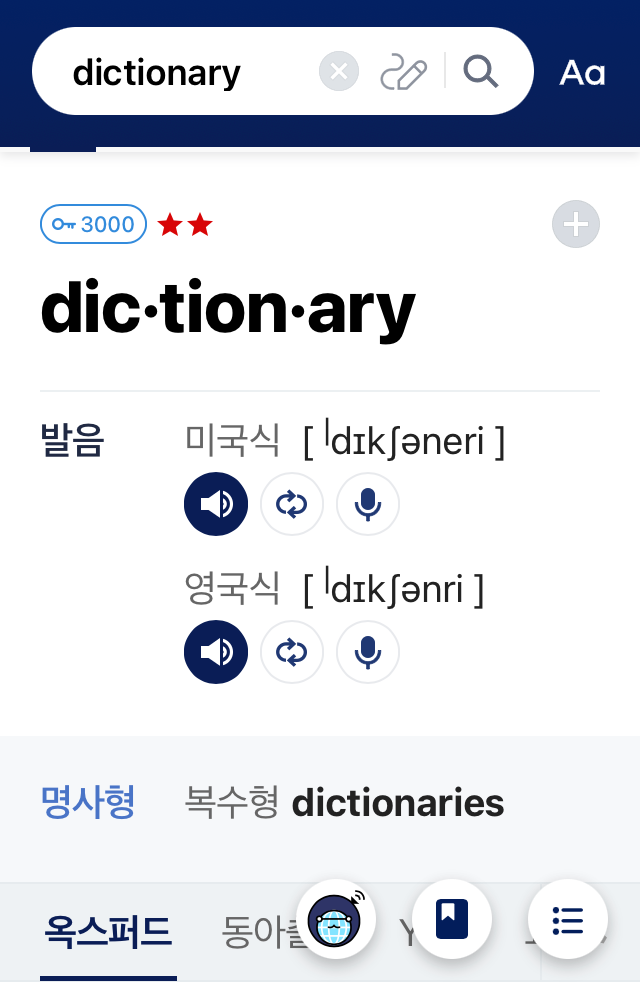
예를 들어, Dictionary 라는 단어를 찾았을 때 미국식, 영국식 발음을 원하는 대로 들을 수 있으니 본인이 배우고 싶은 발음을 무한 반복으로 들으며 따라 배울 수 있습니다.
단어 밑에 발음이라고 되어 있는 부분의 스피커 모양 아이콘을 누르면 원어민이 녹음한 발음을 들을 수 있고 옆에 있는 아이콘을 누르게 되면 그 발음을 무한반복으로 들을 수 있습니다.
또 밑에 지구본 모양의 아이콘을 클릭하여 설정해놓으면 미국식, 영국식 외에도 호주식, 인도식 등 다양한 영어권 국가의 원어민 발음을 들을 수 있으니 발음 교정에 굉장히 효과적이라고 생각합니다.
3. 듣고 따라하기
네이버 영어사전의 발음을 듣고 스스로 교정을 하는데도 과연 내가 맞게 하고 있는 건지 의구심이 들 경우에는 듣고 따라하기 기능을 이용해서 본인이 발음한 걸 녹음해서 원어민 발음과 비교해볼 수 있는 기능도 있습니다.

발음에 있는 스피커 모양 아이콘을 누르면 발음 듣기를 그 옆에 있는 마이크 모양 아이콘을 누르면 듣고 따라하기 기능으로 넘어갑니다. 위의 화면에서 오른쪽 하단에 있는 마이크 모양 아이콘을 누르면 바로 발음인식중이라는 글과 함께 마이크 모양이 나오는데 여기에 대고 발음을 따라하면 바로 음성 분석을 해서 원어민 발음과 어느 정도 매치가 되는지를 점수와 함께 즉시 보여줍니다.

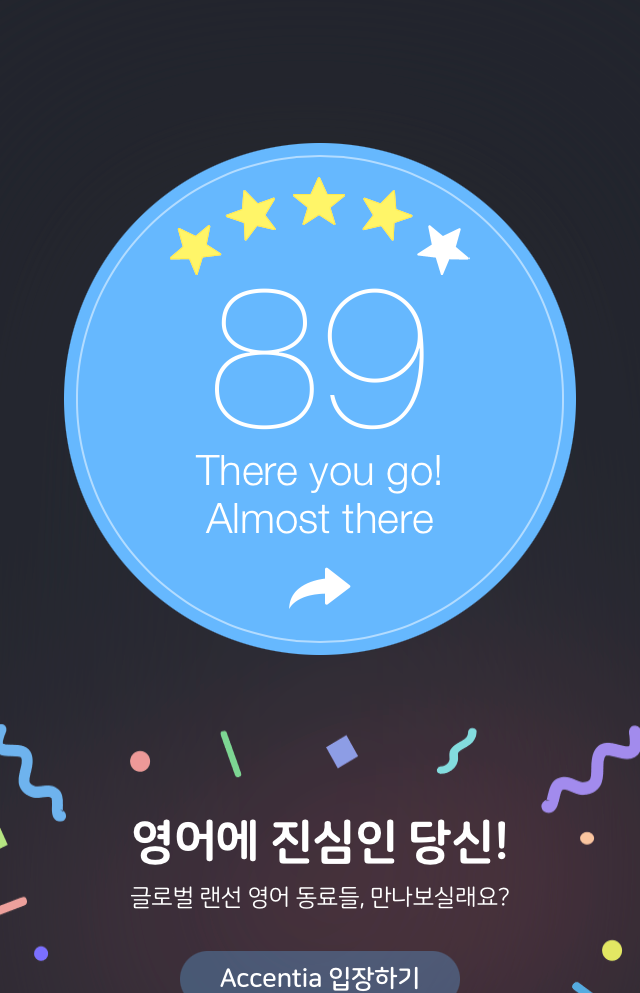
4. 단어장
네이버 영어사전에는 본인이 찾아본 단어를 단어장에 저장하는 기능이 있는데요, 이는 두 가지 이유에서 유용하게 쓰입니다. 지금 내가 찾은 단어를 예전에 찾아본 적이 있는지 바로 확인할 수도 있고, 저장해 놓은 단어들을 이어듣기 하며 공부할 수도 있기 때문입니다.

단어장은 목적에 따라 여러개를 사용할 수도 있는데요 이름을 붙여놓고 단어를 찾을 때마다 본인이 원하는 단어장에 저장해놓으면 됩니다. 참고로 한 번 찾아서 저장해놓은 단어는 같은 단어장 내에서는 중복 저장되지는 않는데요, 이미 찾아서 저장해놓은 단어는 아래 그림처럼 단어장 이름 뒤에 빨간 점이 하나 붙어서 이미 저장되어 있음을 나타내 줍니다.

그리고 하나의 폴더에는 최대 10,000개의 단어가 저장 가능한데요, 조금씩 늘어나는 저장된 단어 수를 보면서 뿌듯함을 느끼게 된다면 이 또한 영어 공부를 더 열심히 할 수 있는 동력이 될 수 있으리라 생각합니다.
5. 이어듣기
단어를 찾았을 때 오른쪽 하단에 있는 사전 모양의 아이콘은 단어장인데요, 이 단어장을 클릭하면 본인이 찾은 단어를 폴더 별로 확인할 수 있으며, 하나의 폴더를 클릭하게 되면 그동안 찾았던 단어들을 순서대로 볼 수가 있습니다.

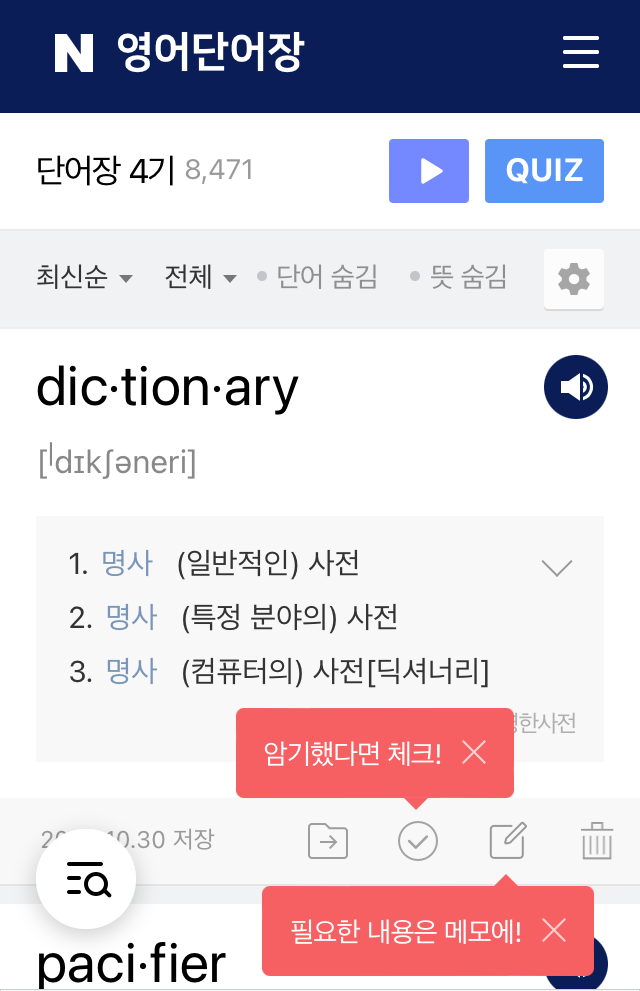
위의 왼쪽 사진에서와 같이 단어장 4기라는 폴더를 클릭하면 오른쪽 화면이 나오는데요, 단어장 4기 옆에 있는 PLAY 아이콘을 누르면 그동안 저장해놓은 단어를 이어듣기 할 수 있습니다.
그리고 단어를 조금 더 재미있는 방법으로 기억하려면 퀴즈를 통해 공부할 수도 있습니다.

이어듣기를 누르면 이런 화면으로 넘어가서 영어 발음과 한글 뜻풀이를 같이 들려줍니다. 물론 이런 방식으로 단어를 암기하는 건 단기적으로는 기억에 남을지 모르지만 영어 말하기를 하는데는 근본적으로 크게 도움이 되지 않는다고 생각합니다.
하지만 운전이나 집안일을 하거나 또는 단순 작업을 하는 동안 멀티태스킹을 할 목적으로 본인이 찾아본 단어를 이어듣기 하며 조금 더 기억에 남도록 하는 건 나쁘지 않은 습관이 될 수도 있다고 생각합니다.
이상, 네이버 영어사전의 활용법에 대해 알아봤는데요, 이런 방법들이 영어를 공부하시는데 조금이나마 도움이 되었으면 하는 바람입니다.
'깨알 상식 & 정보' 카테고리의 다른 글
| 콜라닭을 아시나요? (24) | 2022.11.06 |
|---|---|
| 광안리 M 드론라이트쇼 (24) | 2022.11.03 |
| 경주법주 화랑을 아시나요? (33) | 2022.10.30 |
| 원주 옥수수 동동주 (11) | 2022.10.27 |
| 타이거밤(Tiger Balm) 이야기 (16) | 2022.10.25 |




댓글